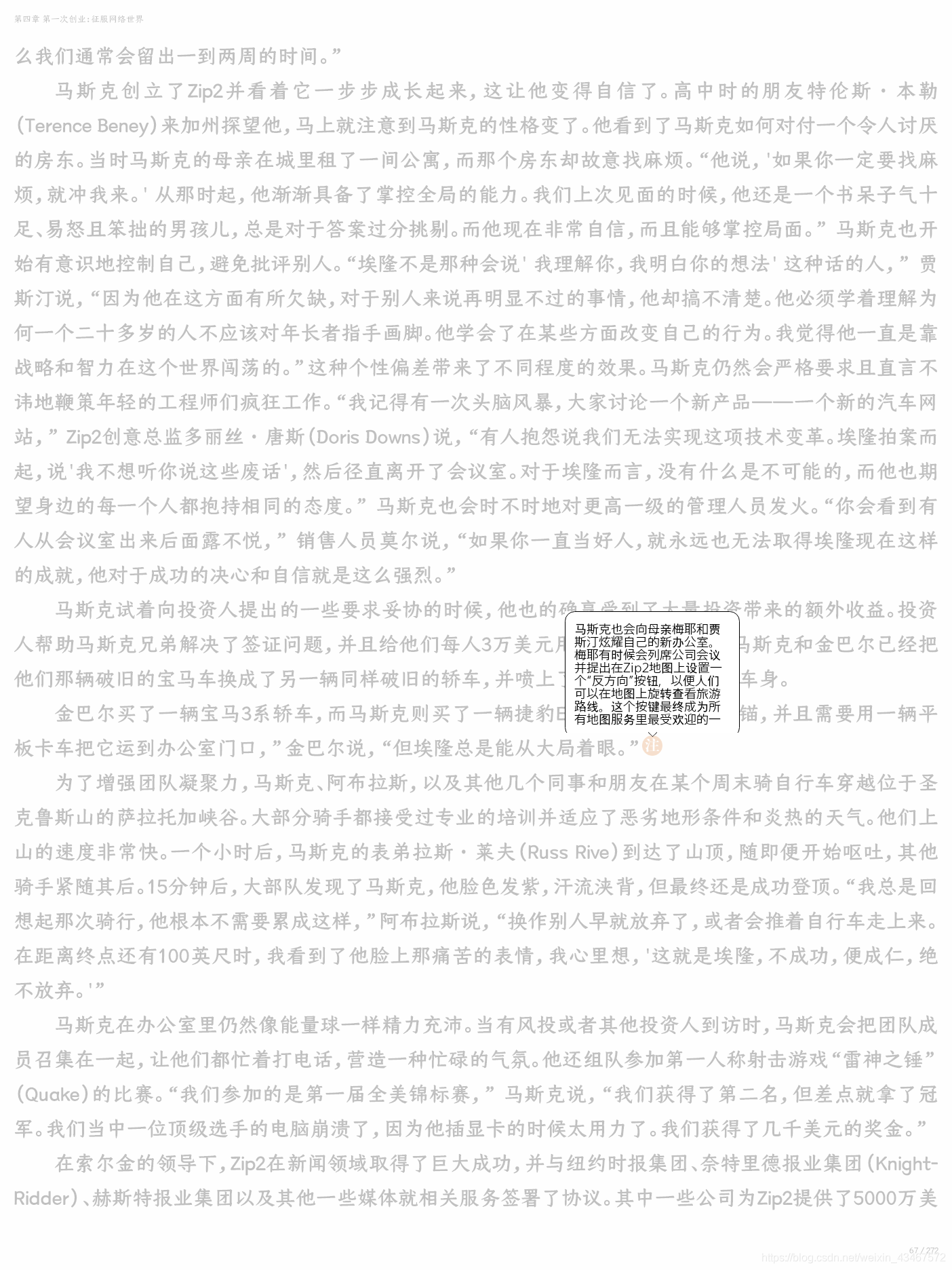Sony DPT RP1/CP1破解攻略 |
您所在的位置:网站首页 › pkg安卓 › Sony DPT RP1/CP1破解攻略 |
Sony DPT RP1/CP1破解攻略
|
前言
自己有一台Sony DPT CP1和一台kindle,两个都已经用了很多年。直到最近发现微信读书上经常可以找到一些免费而且不错的书,所以就萌生了在两台机器上使用微信读书的想法。kindle比较容易实现,直接打开内置浏览器,进入微信读书网页版就行了,而Sony的电纸书则只能通过破解+安装微信读书的方式实现。大概弄了两三个小时吧,也遇到了一些问题,所以这里记录一下整个过程,希望能方便后来的使用者。 首先感谢HappyZ, osc_t5nbj8ds。前者是提供公开破解的方法的大神,后者则是解决了我遇到的问题。 准备电纸书:DPT-CP1 版本号:1.6.50.14130 操作系统:Windows 索尼官方软件:Digital Paper App (官网下载) Python: Python 3.8.3 (官网下载) 破解工具:dpt_tools_master(https://github.com/HappyZ/dpt-tools) SDK Platform Tools (https://dl.google.com/android/repository/platform-tools_r29.0.5-windows.zip) 电纸书的安卓启动器 (https://github.com/Modificator/E-Ink-Launcher/releases) 修改默认启动器 launcher_mod.tar.gz (https://github.com/HappyZ/dpt-tools/blob/master/launcher_mod.tar.gz) 为了方便大家,所有的工具后续都会上传到我的资源中。 解锁过程 软件和工具安装首先是安装Digital Paper App, Python, dpt_tools_master, SDK Platform Tools 这些必要的软件和工具。 Python的安装可以参考官网或者其他博主的介绍**(推荐使用Anaconda)**.dpt_tools_master从github上下载后,解压到任一磁盘的根目录,或者是没有空格、中文的路径下。这里我推荐直接放到 X:\ (X可以是C、D、E…)SDK Platform Tools同上,解压到磁盘里即可。 开始破解感谢HappyZ,过程参考他的教程。 连接电纸书到电脑。使用数据线,或者是将电纸书和电脑连接至同一Wifi。 打开cmd终端,cd到dpt_tools_master的文件夹,并在终端输入 python dpt-tools.py成功: =========== DPT Tools =========== Thanks for using DPT Tools. Type `help` to show this message. Supported commands: fw -- update firmware diagnosis -- enter diagnosis mode (to gain adb, su, etc.) exit/quit -- leave the tool >>>HappyZ提到会有失败的机率。如果失败了,可以通过指定电纸书的ip地址的方式进行连接。代码如下; python dpt-tools.py -ip 192.168.2.100 (ip地址仅仅仅仅是参考)执行成功后,cmd终端光标前会以** “>>>” **开头 破解系统。在终端输入 fw 以更新固件。此时,交互程序会询问用以升级的固件地址。需要注意的是,整个过程中会用到三个固件,三个固件的作用各不相同,请一定要分清。这是第一个固件的路径: X: \ …\fw_updater_packer_by_shankerzhiwu/pkg_example/hack_basics/fw.pkg (X: \ …\ 应该被替换为自己的dpt_tools_master存放目录。) >>>fw [info] Please make sure you have charged your battery before this action. >>> Please enter the pkg file path: X\xxx\xxx\FwUpdater.pkg输入路径后,回车键确认。然后,收到提示【yes/no】,输入yes,回车确认 Pleae confirm xxxx/FwUpdater.pkg is the pkg file to use [yes/no]: yes [info] fw updating in progress.. do NOT press anything.. [info] Success!然后DPT-CP1会显示preparing for the update…(准备升级),什么都不要做,等待重启后,电纸书会进入类似于电脑终端的模式,代码正在自动运行并不停的打印信息,这个是破解的过程,等待即可…我大概等了4个30s,然后电纸书自动重启,进入系统。进入系统后,首先会收到提醒:升级失败,代码900001. 恭喜 =)这个时候破解已经成功了。等待电脑和电纸书连接好,在进入下一步。 获得安卓的ADB权限。可能你不懂,没关系,继续走下去就行。严谨的同学请自行学习。这个时候就要根据不同的版本号选择不同的固件了,详情参考https://github.com/HappyZ/dpt-tools/wiki/The-Ultimate-Rooting-Guide#0x3-obtain-android-adb-root-access 找到对应的固件后,重复和3一样的操作,在终端输入fw,然后输入对应的固件地址 fw_updater_packer_unpacker/pkg_example/flashable_mod_boot_img_1.6.50.14130/FwUpdater.pkg >>>fw [info] Please make sure you have charged your battery before this action. >>> Please enter the pkg file path: X\xxx\xxx\FwUpdater.pkg输入路径后,回车键确认。然后,收到提示【yes/no】,输入yes,回车确认 Pleae confirm xxxx/FwUpdater.pkg is the pkg file to use [yes/no]: yes [info] fw updating in progress.. do NOT press anything.. [info] Success! 获得安卓的root权限。这一步是为了安装启动器和其他程序做准备。这里需要用到第三个固件: fw_updater_packer_unpacker/pkg_example/flashable_supersu/ 过程和3、4一样,在终端输入fw和对应的固件地址,然后电纸书会再次更新重启。这个时候,你已经获得了电纸书的所有权限,接下来就可以随意发挥了。当然我也知道,99%的人可能都不直到怎么才能让电纸书大放异彩,毕竟从电纸书的操作和界面上来,毫无变化。 别急,这是因为没有安装安卓系统的启动器。安装启动器。 其实这一步就是安装程序的过程,只不过没有启动器,你根本无法看到自己安装的程序并启动它。在进行这一步时我也遇到了唯一的问题,那就是按照官方教程输入代码后,机器毫无反应。大概花了一个多小时,我才弄明白是adb的问题,因为我并没有安装adb,所以这个时候在cmd终端敲入的代码其实都没有任何作用,我还傻乎乎的尝试了好多遍,手动重启了好多遍了,一次又一次的失望的好多遍。最后很幸运,我找到了osc_t5nbj8ds的博文,文中提到了如何使用adb控制设备。 这里就需要用到下载的第二个工具了:SDK Platform Tools。 打开cmd终端,进入到SDK Platform Tools的目录中,这个时候我们可以先检测一下,adb是否正常运行:(或adb kill-server && adb devices) D:\platform-tools>adb devices List of devices attached xxxxxxxxxxxxxxx device如果你没有连接其他安卓设备的话,这时应该看到一个设备已经连接上了。接下来,就是安装启动器,网上有不同的版本,HappyZ的教程中使用的是0.1.4为例子,我这里使用的是从Modificator的github下载的最新版https://github.com/Modificator/E-Ink-Launcher/releases adb install -r app-home-release.apk一定要注意路径的正确。安装完成后,会有一个提示。 修改默认启动器,把安卓应用和设置的图标放到启动中 。逐行复制和执行下列代码,然后电纸书重启。在这第一次重启时,系统会询问选择哪个启动器。这里推荐使用的默认的。 adb push launcher_mod.tar.gz /sdcard/launcher_mod.tar.gz adb shell mount -o rw,remount /system adb shell rm -rf /etc/dp_extensions adb shell busybox tar -xvzf /sdcard/launcher_mod.tar.gz -C / adb shell chown -R root:root /etc/dp_extensions adb shell chown system:system /data/system/ExtMgr.db adb shell chmod 0660 /data/system/ExtMgr.db adb shell chown system:system /data/system/ExtMgr.db-journal adb shell chmod 0600 /data/system/ExtMgr.db-journal adb reboot按下home键,这个时候就可以看到多哦了“应用”和“Android设置”这两个图标。这里附上成功后的图片。 微信读书里改了字体,正文还是不错的。注解也可以直接看到 整体来说,破解以后确实会增加一些功能,发挥电纸书更多的性能,不过相应的也会增加耗电量,希望各位从实际出发,如果平常只看pdf的论文,那么原版系统已经够用了,没必要折腾。对于想尝试新鲜感而又有时间的朋友来说,可以画上两三个小时的时间尝试一下。 |
【本文地址】
 按下home键
按下home键  顺便把微信读书的效果附上。字体会有些不太统一。还可以接受。
顺便把微信读书的效果附上。字体会有些不太统一。还可以接受。